Introducción
Genially es una herramienta online que permite crear presentaciones interactivas y contenidos multimedia de forma intuitiva y atractiva. En ocasiones, necesitamos ajustar la posición de los elementos visuales en nuestras creaciones, como imágenes, para lograr el efecto deseado. En este artículo, aprenderemos cómo traer al frente una imagen utilizando las herramientas disponibles en Genially.
Pasos para traer al frente una imagen
A continuación, se presentan los pasos a seguir para llevar una imagen al frente en Genially:
Paso 1: Acceso al editor
Inicia sesión en Genially y selecciona la creación en la que deseas trabajar. Haz clic en «Editar» para acceder al editor y realizar las modificaciones necesarias.
Paso 2: Selección de la imagen
Localiza la imagen que deseas traer al frente en tu creación. Puedes utilizar imágenes predeterminadas de Genially, cargar una imagen desde tu dispositivo o importarla desde otras fuentes.
Paso 3: Ajustes de la imagen
Una vez que la imagen esté seleccionada, podrás realizar ajustes como cambiar su tamaño, posición y efectos. Para traer al frente la imagen, sigue los siguientes pasos:
 Descubre todo sobre la imagen en Genially: qué es y cómo aprovecharla al máximo
Descubre todo sobre la imagen en Genially: qué es y cómo aprovecharla al máximo- Selecciona la imagen haciendo clic en ella.
- Haz clic derecho y selecciona «Orden» en el menú contextual.
- Elige «Traer al frente» para posicionar la imagen en la capa superior.
Paso 4: Comprobación del resultado
Una vez realizados los ajustes, verifica que la imagen se encuentre correctamente posicionada y visible en tu creación de Genially. Si es necesario, puedes realizar más ajustes o regresar a pasos anteriores para modificar su posición.
Conclusiones
Al utilizar Genially, es posible ajustar la posición de las imágenes en nuestras creaciones para obtener el resultado deseado. Siguiendo los pasos mencionados anteriormente, podrás traer al frente una imagen y situarla en la capa superior. Experimenta con diferentes posiciones y efectos para obtener presentaciones interactivas y cautivadoras.
Post Relacionados
Cómo compartir y editar archivos de Genially: Guía completa paso a paso
7 pasos sencillos para dar permiso y duplicar un Genially exitosamente
Descubre paso a paso cómo se usa la aplicación Genially: Guía completa para principiantes
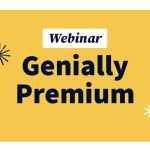 Descubre los sorprendentes tipos de plantillas que ofrece Genially para destacar en tus creaciones
Descubre los sorprendentes tipos de plantillas que ofrece Genially para destacar en tus creacionesGuía completa sobre cómo insertar una diapositiva en Genially: paso a paso y trucos para optimizar tus presentaciones
Aprende paso a paso cómo editar un archivo de Genially y hacer tus presentaciones más creativas
Consejos para guardar y retomar tu proyecto en Genially: Aprende cómo guardar un Genially sin terminar
by Mundo App RD
 Descubre qué es Genially y cómo revoluciona la educación en este post
Descubre qué es Genially y cómo revoluciona la educación en este post